É possível criar um flange de contorno, especificar suas cotas e criar um flange de contorno de várias arestas com chanfro automático
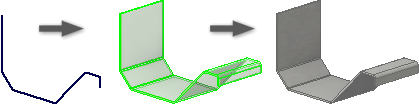
É possível definir um único flange de contorno selecionando um perfil aberto. O Inventor pode criar flanges de contorno ao longo de uma aresta ou de um contorno de aresta.
O Inventor visualiza a espessura do material do flange ao longo do perfil selecionado para o material da aresta selecionada. No entanto, é possível inverter a direção da espessura.
É possível especificar a distância de extrusão para uma flange de contorno que é uma operação base. É possível também especificar uma distância quando o flange de contorno for mais comprido que a aresta selecionada ou quando não for possível selecionar uma aresta.
Se as configurações de vergadura, canto ou planificação padrão não forem apropriadas, use as guias Opções de planificação, Vergadura ou Canto para alterar as configurações.
Criar um flange de contorno
- Crie um esboço de perfil aberto 2D.
- Na faixa de opções, clique na guia Chapa de metal
 painel Criar
painel Criar  Flange de contorno
Flange de contorno
 .
.
- Clique em um perfil aberto.
- Se houver dois ou mais corpos sólidos no arquivo de peça, clique no seletor Sólidos para escolher os corpos sólidos participantes.
- (Opcional) Se um corpo existir, clique em Novo sólido para criar um novo corpo.
- Para alterar a direção da espessura do flange, clique em uma seleção em Distância de deslocamento.
- (Opcional) Execute um dos seguintes procedimentos:
- Marque a caixa de seleção Seguir padrões para vincular a espessura e as regras do material à configuração padrão.
- Desmarque a caixa de seleção Seguir padrões e clique na lista suspensa para especificar uma espessura e regras de material exclusivas a partir da lista predefinida.
- Execute uma das opções a seguir:
- Para criar um flange de contorno ao redor de um contorno de aresta, clique em Modo de Seleção de Contorno e, a seguir, selecione um contorno de aresta em um plano perpendicular ao plano do esboço do perfil.
- Para criar uma flange de contorno ao longo de arestas, selecione as arestas.
- Especifique um valor em Raio da vergadura.
- Em Extensões, especifique uma distância de extrusão.
Para definir a direção de extrusão em relação ao plano do esboço do perfil, clique em uma direção.
Especificar as extensões de largura
Após iniciar o comando de flange de contorno, é possível utilizar as opções para especificar a largura do flange usando os valores de De para, Deslocamento, Largura ou Distância.
- Na caixa de diálogo Flange de Contorno, clique em Mais.
- Na lista suspensa Tipos de Extensão, clique em De Para, Deslocamento, Largura ou Distância. Clicar em De Para selecionará automaticamente os vértices inicial e final da aresta.
- Clique em Deslocamento1 e execute uma das opções a seguir:
- Para especificar valores De Para, selecione a geometria do modelo que define a posição inicial do flange.
- Para especificar os valores de deslocamento ou largura, selecione um ponto de trabalho, um plano de trabalho ou uma face da qual o flange foi deslocado. Ao definir as extensões, você pode selecionar faces planas que efetuam a interseção com a aresta da face base.
- Para especificar os valores de distância, insira um valor e modifique a Direção da distância relativa ao plano do esboço de perfil, conforme necessário. O plano do contorno selecionado para o flange de contorno deve ser perpendicular ao plano do esboço do perfil.
- Clique em Deslocamento2 e selecione a geometria do modelo que define a localização final do flange.
Criar uma flange de contorno de várias arestas com chanfro automático
O chanfro automático possui flanges de contorno que compartilham um canto comum e exibem automaticamente um chanfro parcial ou completo. É possível modificar qualquer um dos parâmetros do flange de contorno.
- Na faixa de opções, clique em guia Chapa de Metal painel Criar Flange de Contorno
 .
.
- Na caixa de diálogo Flange de Contorno da guia Cantos, selecione Aplicar chanfro automático.
- No prompt, selecione uma aresta. Selecione várias arestas para gerar flanges com os valores inseridos.